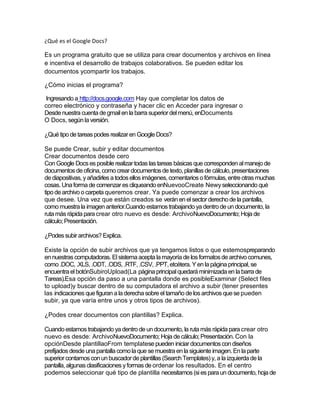
Google docs
- 1. ¿Qué es el Google Docs?<br />Es un programa gratuito que se utiliza para crear documentos y archivos en línea e incentiva el desarrollo de trabajos colaborativos. Se pueden editar los documentos ycompartir los trabajos.<br />¿Cómo inicias el programa?<br /> Ingresando a http://docs.google.com Hay que completar los datos de correo electrónico y contraseña y hacer clic en Acceder para ingresar o <br />Desde nuestra cuenta de gmail en la barra superior del menú, enDocuments<br />O Docs, según la versión.<br />¿Qué tipo de tareas podes realizar en Google Docs?<br />Se puede Crear, subir y editar documentos<br />Crear documentos desde cero<br />Con Google Docs es posible realizar todas las tareas básicas que corresponden al manejo de documentos de oficina, como crear documentos de texto, planillas de cálculo, presentaciones de diapositivas, y añadirles a todos ellos imágenes, comentarios o fórmulas, entre otras muchas cosas. Una forma de comenzar es cliqueando enNuevooCreate Newy seleccionando qué tipo de archivo o carpeta queremos crear. Ya puede comenzar a crear los archivos que desee. Una vez que están creados se verán en el sector derecho de la pantalla, como muestra la imagen anterior.Cuando estamos trabajando ya dentro de un documento, la ruta más rápida para crear otro nuevo es desde: ArchivoNuevoDocumento; Hoja de cálculo; Presentación.<br />¿Podes subir archivos? Explica.<br />Existe la opción de subir archivos que ya tengamos listos o que estemospreparando en nuestras computadoras. El sistema acepta la mayoría de los formatos de archivo comunes, como .DOC, .XLS, .ODT, .ODS, .RTF, .CSV, .PPT, etcétera. Y en la página principal, se encuentra el botónSubiroUpload(La página principal quedará minimizada en la barra de Tareas).Esa opción da paso a una pantalla donde es posibleExaminar (Select files to upload)y buscar dentro de su computadora el archivo a subir (tener presentes las indicaciones que figuran a la derecha sobre el tamaño de los archivos que se pueden subir, ya que varía entre unos y otros tipos de archivos).<br />¿Podes crear documentos con plantillas? Explica.<br />Cuando estamos trabajando ya dentro de un documento, la ruta más rápida para crear otro nuevo es desde: ArchivoNuevoDocumento; Hoja de cálculo; Presentación. Con la opciónDesde plantillaoFrom templatese pueden iniciar documentos con diseños prefijados desde una pantalla como la que se muestra en la siguiente imagen. En la parte superior contamos con un buscador de plantillas (Search Templates) y, a la izquierda de la pantalla, algunas clasificaciones y formas de ordenar los resultados. En el centro podemos seleccionar qué tipo de plantilla necesitamos (si es para un documento, hoja de cálculo o presentación). Es posible hacer una vista previa, o directamente aplicarla y comenzar a utilizarla con el botónUtilizar esta plantilla.<br />¿Cómo editas o modificas el formato de un documento?<br />Basta con seleccionar el texto cuya apariencia deseamos cambiar, y hacer clic enlos botones de la barra de Herramientas para aplicar negrita, subrayar, cambiar lafuente, el formato de número, el color del fondo de las celdas, etcétera.<br />Con este sistema es posible colaborar en la edición de un documento con otras personas. ¿Cómo?<br />Cuando estamos editando un documento, arriba a la derecha aparece un botónque dice<br />Compartir, y que despliega una serie de opciones, como Invitar ausuarios, Enviar por correo electrónico el documento, Publicarlo como una páginaweb, Ver quién tiene acceso, etcétera.<br />¿Podes editar y acceder desde cualquier parte? Explica.<br />No es necesario descargar nada: es posible acceder a los documentos, hojas decálculo y presentaciones desde cualquier equipo que tenga conexión a internet yun navegador estándar.<br />¿Los trabajos se almacenan de forma segura ?<br />Con el almacenamiento en línea y la función de guardado automático ya no habráque temer que falle el disco duro local o que haya un apagón. Eso es ya unaventaja cualitativa respecto de cualquier otro sistema local (es decir, que seejecuta en una sola máquina o en una red de máquinas).<br />¿Es posible guardar y exportar copias fácilmente a otros formatos?<br />También es posible guardar documentos y hojas de cálculo en un equipocualquiera (en nuestro trabajo, en nuestro hogar), en formato .DOC, .XLS, .CSV,.ODS, .ODT, .PDF, .RTF o .HTML. Así, cualquier trabajo realizado en línea puedeser bajado a nuestra máquina para re trabajarlo, o imprimirlo sin necesidad deconexión a internet.<br />¿Cómo organizar documentos en googledocs?<br />En Google Docs es posible organizar todo en carpetas, de forma simple: consisteen arrastrar y soltar en tantas carpetas como sea necesario. De esta manera, unmismo documento puede pertenecer a varios proyectos, sin necesidad deduplicarse en cada carpeta en la que se copie.<br />Puedes publicar un trabajo en forma de página web? Explica<br />Elegimos en el menúCompartir,Publicar como una página web veremos que se despliega otra ventana donde se abre la posibilidad de publicar eldocumento, y también de automatizar la publicación de las actualizaciones.Seleccionando la casilla correspondiente, el sistema se encarga de volver apublicar automáticamente cada vez que realizamos algún cambio a través de laedición de un documento.<br />¿Es posible publicar documentos en internet, con un solo clic?Explica<br />Es posible publicar documentos en internet, con un solo clic, como páginas web deaspecto normal y sin tener que aprender nada nuevo ni contratar ningún servicio<br />¿Cómo controla quiénes pueden ver una página?<br />De la misma manera que es simple publicar, también podemos dejar disponible undocumento solamente para algunas personas, y no para todo el mundo. Y, si enalgún momento lo deseamos, también podemos editar o directamente eliminar esapublicación.<br />Explica cómo publicas documentos en un blog.<br />Una vez creado o subido un documento, es posible publicarlo en un blog,directamente desde el entorno de trabajo de Google Docs, sin necesidad de crear otras cuentas ni adherirse a otros servicios<br /> ¿Puedes subir directamente tus documentos de googledocs a los sitios slideshare y scribd? Explica.<br />Realiza una lista en donde detalles qué es posible hacer con documentos, hojas de cálculo <br />y presentaciones.<br />Con los documentos<br /><br />subir documentos de Word, OpenOffice, RTF, HTML o texto (o crear documentos desde el principio);<br /><br />utilizar nuestro sencillo editor WYSIWYG (WhatYouSeeIsWhatYouGet,lo que ves es lo que obtienes) para dar formato a los documentos, revisar laortografía, etcétera;<br /> <br /> 12<br /><br />invitar a otros usuarios (por su dirección de correo electrónico) para quepuedan editar o ver los documentos y hojas de cálculo;<br /><br />editar documentos on line en forma colaborativa con otras personas;<br /><br />ver el historial de revisiones de nuestros documentos y hojas de cálculo yvolver a cualquier versión;<br /><br />publicar documentos on line para que estén disponibles para todo elmundo, como páginas web o como documentos publicados en un blog;<br /><br />descargar documentos en el escritorio como documentos de Word, deOpenOffice, RTF, PDF, HTML o ZIP;<br /><br />enviar por correo electrónico los documentos como archivos adjuntos.<br />Con las hojas de cálculo<br /><br />importar y exportar datos con los formatos .xls, .csv y .ods (y exportar funciones para .pdf y .html);<br /><br />disfrutar de la navegación y la edición intuitivas, como en cualquier documento u hoja de cálculo tradicional;<br /><br />usar la edición de formatos y fórmulas en las hojas de cálculo, con lo quepodremos calcular resultados y dar a los datos el aspecto que deseemos;<br /><br />chatear en tiempo real con otros usuarios que estén editando nuestra hojade cálculo;<br /><br />incrustar una hoja de cálculo, o una sección de una hoja de cálculo, ennuestro blog o página web.<br />Con las presentaciones<br /><br />importar presentaciones existentes en los formatos de archivo .ppt y .pps;<br /><br />exportar nuestras presentaciones mediante la función Guardar como zipdelmenú Archivo;<br /><br />editar nuestras presentaciones mediante nuestro sencillo editor WYSIWYG;<br /><br />insertar imágenes, dar forma a nuestras diapositivas para que se ajusten anuestras preferencias;<br /><br />compartir y editar presentaciones con amigos y compañeros de trabajo;<br /> <br /> <br /><br />permitir la visualización de presentaciones, en línea, desde ubicacionesremotas distintas en tiempo real;<br /><br />publicar nuestras presentaciones en la Web, lo que permite que un granpúblico tenga acceso a ellas<br />